
Die App Vidgets lässt sich umfangreich konfigurieren und stellte in der Mitteilungszentrale verschiedene Widgets in einem zur Verfügung. (Bild: Vidgets) 
Widget-Verwaltung unter iOS (Bild: Thomas Peham) 
Alternative Tastatur Swiftkey (Bild: Swiftkey) 
Foto-App Camera360 Ultimate (Bild: Camera360 Ultimate)
Bei der Vorstellung und Einführung von iOS 8 im letzten Jahr war die neue Offenheit des Systems eines der großen Highlights. So erlaubt es Apple nun unter anderem, dass Entwickler Ihre Apps mit Widgets ausstatten, die Sie in der Mitteilungszentrale nutzen können. Zudem können Anwendungen dem Teilen- und Aktionen-Menü von iOS 8 neue Optionen hinzufügen. Angepasste Foto-Apps bieten jetzt die Möglichkeit, direkt aus der Fotos-App von iOS 8 auf die Funktionen zur Bildbearbeitung dieser Apps zuzugreifen, außerdem erlaubt Apple auch die Installationen alternativer Software-Tastaturen, die sich System-weit nutzen lassen.
Doch anfänglich sorgten die neuen Möglichkeiten von iOS 8 bei Anwendern mitunter auch für Verwirrung, denn nicht immer ist auf den ersten Blick offensichtlich, wo sich die ein oder andere Erweiterung versteckt und wie sich diese nutzen lassen. Wir erklären deshalb noch einmal im Detail, wie Sie die neuen Optionen verwenden.
Widgets für die Mitteilungszentrale
Neue Widgets, die Sie in der Mitteilungszentrale nutzen können, installieren Sie gemeinsam mit den entsprechenden Haupt-Apps aus dem App Store. Nutzen Sie zum Beispiel auf dem iPhone eine App wie Dropbox, die seit Version 3.4 ein Widget mitbringt, dann aktivieren Sie das zugehörige Widget, indem Sie die Mitteilungszentrale öffnen und auf die Heute-Ansicht tippen. Hier wischen Sie auf dem iPhone-Bildschirm ganz nach unten und tippen auf die Schaltfläche Bearbeiten.

Die App Vidgets lässt sich umfangreich konfigurieren und stellte in der Mitteilungszentrale verschiedene Widgets in einem zur Verfügung. (Bild: Vidgets) 
Widget-Verwaltung unter iOS (Bild: Thomas Peham) 
Alternative Tastatur Swiftkey (Bild: Swiftkey) 
Foto-App Camera360 Ultimate (Bild: Camera360 Ultimate)
Im Folgenden können Sie einstellen, welche Widgets in der Heute-Ansicht angezeigt werden sollen. Neue Widgets sind dabei standardmäßig ausgeschaltet beziehungsweise werden im Bereich "Nicht anzeigen" gelistet. Um ein Widget der Übersicht hinzuzufügen, tippen Sie einfach auf das Pluszeichen neben dem entsprechenden Eintrag, woraufhin es in die Übersicht verschoben wird. Fast alle Widgets (auch vorinstallierter Apple-Apps) können Sie dabei in der Anzeige-Reihenfolge verändern, indem Sie auf das Symbol mit den drei Balken neben einem Widget tippen und es nach oben oder unten verschieben.
Grundsätzlich gibt es im App Store keine besonders ausführliche Übersicht von Apps, die Widgets mitbringen. Apple hat zwar unter dem Motto „Fantastische Apps und Spiele für iOS 8“ zur Einführung des neuen Mobil-Betriebssystems eine kleine Auswahl zusammengestellt, hier finden sich allerdings lange nicht alle Apps, die über Widgets verfügen. Anwendungen, die Widgets mitbringen, kommen derzeit unter anderem aus den Bereichen Nachrichten, Business & Produktivität, Aufgabenmanagement oder auch Shopping. Das Widget bereits erwähnter Dropbox-App stellt beispielsweise die zuletzt geänderten Dateien in Ihrer Dropbox dar und führt durch Tippen auf eine Datei direkt in die Dropbox-Anwendung. Das ist nett und kann durchaus etwas Zeit sparen. Das Widget der bekannten Tagebuch-App Day One führt einige Statistiken zu den letzten Einträgen auf und will mit Fotos vergangener Einträge inspirieren. Die sehr gute Rezepte-App Kitchen Stories bietet im zugehörigen Widget jeweils ein Rezept des Tages für den Schnellzugriff.
Prinzipiell lassen sich Widgets recht gut nutzen, um die Produktivität durch das Einsparen von Zeit zu steigern und wichtige Informationen auf einen Blick zu erhalten. Beispiele für Apps, die dies gut umsetzen, sind etwa Evernote, die Taschenrechner-Anwendung PCalc (Lite) oder mit Abstrichen auch die Anwendungen Vidgets und Quick-Tap. Evernote bietet über das zugehörige Widget unter anderem die Möglichkeit, schnell Erinnerungen und Listen zu erstellen, PCalc stellt in der Mitteilungszentrale einen Taschenrechner zur Verfügung, der auch im Sperrbildschirm genutzt werden kann. Die App Vidgets bietet, wie der Name schon andeutet, verschiedene Widgets in einem. Je nach Konfiguration können Sie so gebündelt unter anderem auf Akku- und Speicherinformationen, verschiedenen Uhren, Timer, Wetter- und Netzwerkinfos und vieles mehr in der Mitteilungszentrale zugreifen. Die Anwendung Quick-Tap wiederum ermöglicht den Schnellzugriff auf ausgewählte Kontakte, Apps und Musiktitel über die Mitteilungszentrale. Das ist ebenfalls praktisch, es werden allerdings nicht sämtliche Apps unterstützt und für ein unbegrenztes Hinzufügen von Einträgen muss die Pro-Version für 1,79 Euro erworben werden.
Alternative Tastaturen
Ein weiteres Feature von iOS 8 ist die Tatsache, dass Apple hier erstmals die Installation alternativer Software-Keyboards erlaubt. Eine Installation erfolgt, indem Sie die App eines entsprechenden Anbieters aus dem App Store herunterladen. Tastaturen wie Swype oder SwiftKey ermöglichen dabei zum Beispiel das Schreiben von Wörtern durch „Wischen“ auf der Tastatur, was in der Praxis recht gut funktioniert und viel Zeit sparen kann.
Wenn Sie eine Tastatur-App aus dem App Store herunterladen, finden Sie nach der Installation die neue Tastatur in den Einstellungen unter „Allgemein“ -> „Tastatur“ -> „Tastaturen“ und „Tastatur hinzufügen…“. Haben Sie eine Tastatur hinzugefügt, können Sie in jeder App, die eine Möglichkeit zur Texteingabe bietet, über das Globussymbol auf der Standard-Tastatur zur neuen Tastatur wechseln.

Die App Vidgets lässt sich umfangreich konfigurieren und stellte in der Mitteilungszentrale verschiedene Widgets in einem zur Verfügung. (Bild: Vidgets) 
Widget-Verwaltung unter iOS (Bild: Thomas Peham) 
Alternative Tastatur Swiftkey (Bild: Swiftkey) 
Foto-App Camera360 Ultimate (Bild: Camera360 Ultimate)
Als problematisch bei externen Tastaturen für iOS 8 haben sich allerdings die Privatsphäre-Einstellungen erwiesen. So verfügen die meisten Tastaturen in den Einstellungen über die Schaltfläche „Vollen Zugriff erlauben“ (standardmäßig ist diese ausgeschaltet). Das Einschalten dieser Funktion wird dabei vielfach gefordert, um die volle Funktionalität einer Tastatur zu gewährleisten. Swiftkey beispielsweise gibt an, dass der volle Zugriff unter anderem notwendig ist, um die Lernfähigkeit der Tastatur zu ermöglichen. Hierfür muss die Tastatur mit der SwiftKey-Container-App auf dem iPhone kommunizieren und Daten – wie Ihre Eingaben auf der Tastatur – austauschen.
Doch genau hier liegt die Problematik: Mit zahlreichen Warnhinweisen macht Apple bei der Installation einer Drittanbieter-Tastatur deutlich, dass es die Funktion „Vollen Zugriff erlauben“ Entwicklern theoretisch gestattet, Ihre Eingaben zu sammeln. So heißt es bei Apple unter anderem: „Wenn Sie den vollen Zugriff erlauben, dürfen Entwickler auf die von Ihnen eingegebenen Daten zugreifen, sie sammeln und übertragen.“ Dies kann klar ein Sicherheitsrisiko darstellen, weshalb Apple versucht, sich durch die entsprechenden Warnmeldungen gebührend abzusichern. In der Praxis werden namhafte Anbieter natürlich eher vermeiden, in irgendeiner Form Datenmissbrauch zu betreiben. So weisen die Entwickler von SwiftKey wie oben beschrieben, zum Beispiel darauf hin, dass im Fall ihrer App Daten das Gerät nicht verlassen (zumindest nicht, solange die iCloud-Synchronisierung nicht genutzt wird) und nur zwischen Tastatur und Container-App geteilt werden. Dennoch: Die theoretische Möglichkeit der Übertragung (inklusive Kreditkartennummern oder Bankkonto-Daten) ist wie beschrieben laut Apple bei Drittanbieter-Tastaturen grundsätzlich möglich, weshalb ein ungutes Gefühl bezüglich der Funktion „Vollen Zugriff erlauben“ zurückbleibt.
Fotos einfacher bearbeiten
Ebenfalls mit iOS 8 eingeführt wurde die Möglichkeit, mit der integrierten Fotos-App auf die Bildbearbeitungsfunktionen und Filter anderer Foto-Apps wie etwa Lumie oder Camera360 Ultimate zuzugreifen – sofern diese installiert sind. Diese Funktionen finden Sie, wenn Sie ein Bild in der Fotos-App aufrufen und hier auf „Bearbeiten“ tippen. Sind unterstützte Apps installiert, wird in der Leiste mit dem Werkzeugen eine Schaltfläche mit drei Punkten in einem Kreis angezeigt. Wenn Sie auf diese tippen, können Sie die Werkzeuge anderer Apps auswählen.

Die App Vidgets lässt sich umfangreich konfigurieren und stellte in der Mitteilungszentrale verschiedene Widgets in einem zur Verfügung. (Bild: Vidgets) 
Widget-Verwaltung unter iOS (Bild: Thomas Peham) 
Alternative Tastatur Swiftkey (Bild: Swiftkey) 
Foto-App Camera360 Ultimate (Bild: Camera360 Ultimate)
Das ist praktisch, man sollte allerdings nicht zu viel von dieser Option erwarten, da so bearbeitete Bilder aufgrund von iOS-Limitierungen meist verkleinert werden. Dafür sollten die Änderungen jedoch nicht-destruktiv sein, sodass Sie später über den roten Pfeil in der Werkzeugleiste der Fotos-App zum Original zurückkehren können. Leider werden Bearbeitungen derzeit noch nicht übernommen, wenn Sie Bilder vom iPhone mit den Apps Digitale Bilder oder iPhoto auf den Mac importieren. Das wird sich ändern, wenn Apple 2015 die Desktop-Version der Fotos-App veröffentlicht. Aktuell erhalten Sie beim Import stattdessen eine zusätzliche Datei mit der Endung „.AAE“, in der die entsprechenden Bearbeitungsinformationen enthalten sind. Sie können ein bearbeitetes Bild aber alternativ zum Beispiel per E-Mail verschicken.
Erweiterungen für die Teilen-Schaltfläche
Als deutlich sinnvoller im Vergleich zu Erweiterungen für die Fotos-App erweisen sich derzeit Extensions für das bekannte Teilen-Menü in iOS 8, das Sie aus einer App heraus über die Schaltfläche in Form eines Quadrats mit einem nach oben gerichteten Pfeil aufrufen. Genau genommen verbergen sich dabei hinter dieser Schaltfläche nicht nur Optionen zum Teilen von Inhalten, sondern auch Aktionen – wie in Safari etwa die Möglichkeit, Artikel zur Leseliste hinzuzufügen oder Shortcuts für bestimmte Websites zu erstellen. Während die Schaltflächen zum Teilen beziehungsweise Weiterleiten von Inhalten an andere Apps farbig sind, werden die Aktionen in Grau dargestellt. Bei beiden Kategorien finden Sie die Schaltfläche „Mehr“, wenn Sie in einer App auf die Teilen-Schaltfläche tippen. Dahinter verbergen sich zusätzliche Optionen, die Sie auf Wunsch aktivieren und die durch Apps aus dem App Store erweitert werden können.
So stellt die bekannte Passwortverwaltung 1Password nach der Installation zum Beispiel eine Erweiterung für das Aktionen-Menü zur Verfügung, die Sie sowohl in Safari als auch in einigen Apps anderer Anbieter wie etwa Instapaper nutzen können. In Safari lassen sich so in 1Password gespeicherte Log-ins automatisch ausfüllen. Zudem unterstützt 1Password sogar Touch ID, so dass Sie vor dem Ausfüllen eines Log-ins nicht erst Ihr Passwort für 1Password eingeben müssen. Stattdessen genügt das Auflegen des Fingers auf dem Home-Button, sofern Sie den Fingerabdruck-Scanner Touch ID verwenden und die Unterstützung in 1Password aktiviert haben.
Beispiele für Apps, die Erweiterungen zum Teilen-Menü in iOS 8 hinzufügen, sind unter anderem Pinterest, Pocket oder auch die Tagebuch-App Day One. Durch diese Erweiterungen lassen sich Daten sehr einfach über die Teilen-Schaltfläche in iOS 8 aus anderen Anwendungen heraus an die betreffenden Apps übergeben.
3 Apps mit sinnvollen Erweiterungen
1. 1Password
Eine Erweiterung ermöglicht unter anderem in Safari das automatische Ausfüllen von Log-ins, zudem unterstützt 1Password Touch ID. Die App ist als kostenlose und als Pro-Version erhältlich.
2. Day One
Die wohl beliebteste Tagebuch-App bietet eine Erweiterung für das Teilen-Menü, unter anderem in Safari und der Fotos-App, um Inhalte zu Day One hinzuzufügen. Day One kostet 4,49 Euro.
3. Transmit iOS
Die Mobil-Version des FTP-Programms erweitert die Standard-Teilen-Schaltfläche in iOS 8 um eine Funktion zum Senden von Daten an Ihre verwendeten Server. Preis: 8,99 Euro.
5 Apps mit sinnvollen Widgets
1. Vidgets
Stellt verschiedene Widgets (u. a. Uhr, Wetter, Systeminfos) in einem zur Verfügung. Die App ist kostenlos, eine Pro-Version mit erweiterten Funktionen kostet 2,69 Euro.
2. Evernote
Das bekannte Produktivitäts-Tool bietet über das mitgelieferte Widget die Möglichkeit, schnell Erinnerungen und Listen zu erstellen. Evernote ist kostenlos.
3. PCalc
PCalc bietet sowohl in der kostenlosen als auch in der kostenpflichtigen (8,99 Euro) Version ein Taschenrechner-Widget für die grundlegenden Rechenarten.
4. Buzzfeed
Wer das Portal Buzzfeed zur Information und Unterhaltung nutzt, freut sich über das Widget für das schnelle Entdecken interessanter Stories. Kostenlos.
5. Kindle
Das Widget zur kostenlosen E-Book-App von Amazon zeigt die zuletzt geöffneten Bücher mit Fortschritt an und ermöglicht das einfache Wechseln zwischen E-Books.
Fazit
Die Möglichkeiten, die iOS 8 in Sachen Widgets und Erweiterungen bietet, sind auch einige Monate nach der Veröffentlichung des Mobil-Betriebssystems noch immer äußerst begrüßenswert. Wie so oft können Sie dabei von Entwicklern sinnvoll, aber auch weniger sinnvoll genutzt werden.
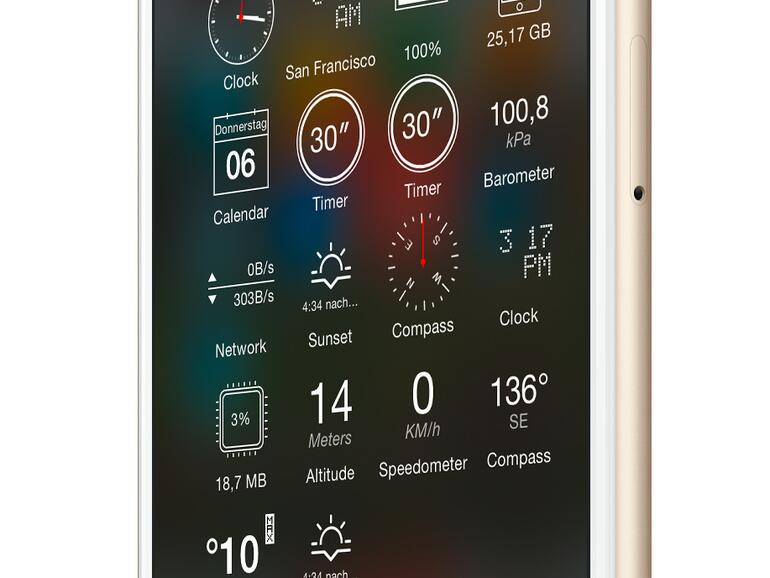
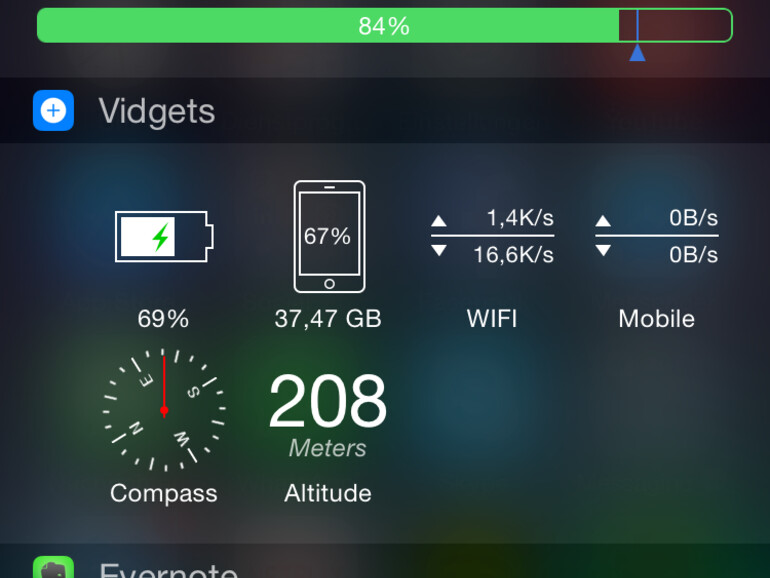
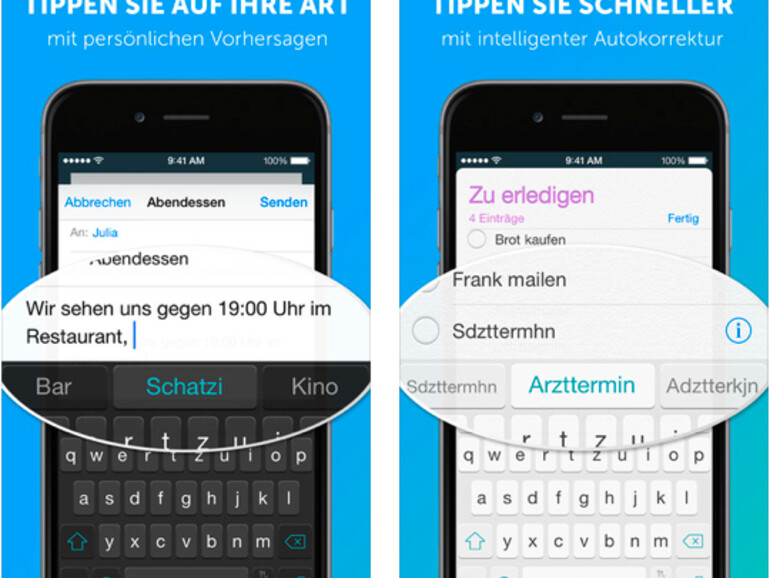
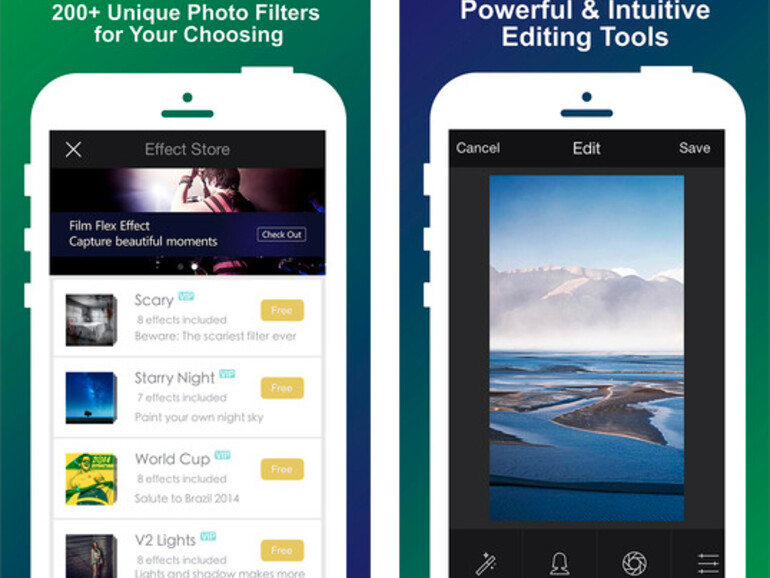
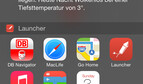



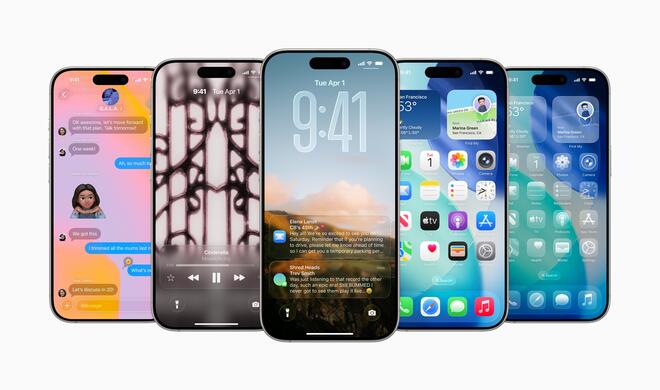
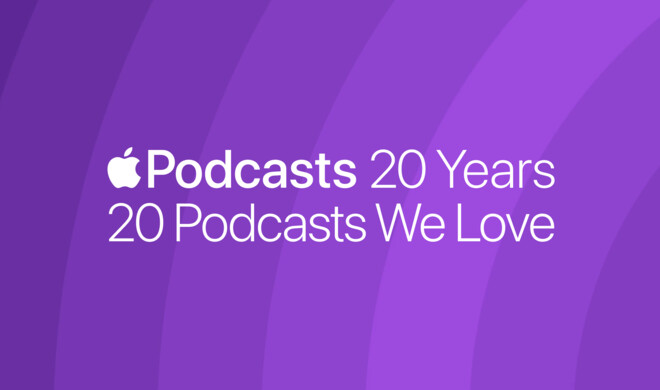


Diskutiere mit!
Hier kannst du den Artikel "Die 4 wichtigsten Details rund um Widgets und Erweiterungen: So holen Sie mehr aus Ihrem iPhone heraus" kommentieren. Melde dich einfach mit deinem maclife.de-Account an oder fülle die unten stehenden Felder aus.
Die Kommentare für diesen Artikel sind geschlossen.